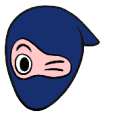¿Cómo usar Excel?: Paso a paso para principiantes
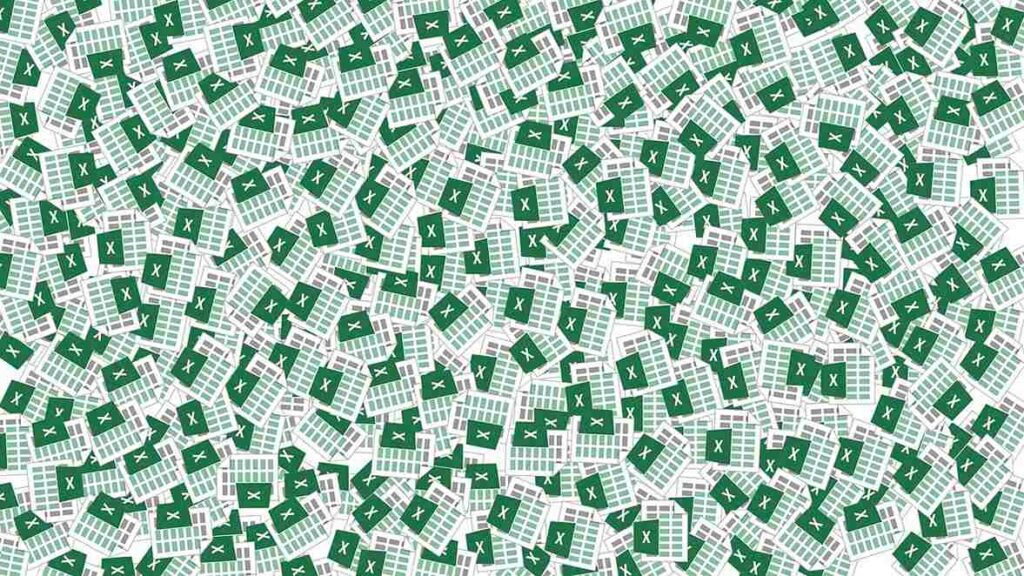
Excel es un programa de Microsoft que está diseñado para ayudar a calcular, tabular, almacenar, graficar y comparar datos. Sus características son robustas. El uso de Excel para la contabilidad puede proporcionar una excelente herramienta para realizar estas tareas para las pequeñas empresas. Y también para toda persona.
¿Has leído y experimentado de Excel, pero no sabes cómo empezar? ¡No te preocupes! En este artículo de Ninja Excel conocerás lo más esencial que debes saber para empezar hacer los cálculos que necesites. ¡Comencemos!
¿Qué es Excel?
Microsoft Excel es una herramienta de cálculo desarrollada por Microsoft.
Excel se utiliza principalmente para realizar tareas relacionadas con cálculos numéricos, análisis de datos y representaciones gráficas. Proporciona una interfaz de hoja de cálculo donde los usuarios pueden ingresar datos en celdas individuales y luego realizar diversas operaciones matemáticas y lógicas en esos datos utilizando fórmulas y funciones.
Historia de Microsoft Excel
En 1982, Microsoft lanzó Multiplan, una de las primeras aplicaciones de hojas de cálculo que marcó su entrada en el mercado, con el objetivo de competir con VisiCalc, desarrollado por la empresa VisiCorp, VisiCalc. Este fue el precursor en el ámbito de las hojas de cálculo para computadoras.
No obstante, en sus primeras versiones, Excel no era tan popular, ya que además tenía de competencia a Lotus Development Corporation, Lotus 1 2 3.
Se desconoce el porqué, pero en 1985 Microsoft publicó la primera versión de Excel para MAC de Apple. Luego, en 1987 Microsoft lanzó Excel 2.0, que incluía mejoras significativas en términos de funcionalidad y rendimiento. Esto inició la popularidad y masificación de Microsoft Excel.
¿Para qué sirve usar Excel?
De acuerdo con The Balance Money, la utilidad de Microsoft Excel va dirigido a los siguientes usos:
- Tiene herramientas de fórmulas y para la contabilidad de una empresa si no eres muy experto en la materia.
- Si posees una gran cantidad de base de datos, pero no sabes cómo organizar la información en ellas, las funciones de Excel te ayudarán a ello.
- Necesitas ver estos datos u otros en gráficos de forma sencilla y amigable.
Primeros pasos en Microsoft Excel
En primer lugar, debes chequear si tienes Microsoft Excel en tu computadora. Usualmente, puedes encontrar una versión gratuita por un periodo determinado de tiempo cuando adquieres un computador nuevo. Si no es tu caso, puedes adquirir la suite Microsoft 365, donde viene Microsoft Excel.
Al abrir el programa, podemos elegir usar un libro en blanco, seguir el recorrido que nos sugiere Microsoft o empezar con una plantilla predeterminada. Si estás empezando a usar Excel, lo mejor es partir desde el Libro en blanco.
Y verás lo siguiente:
Familiarizándose con el libro en blanco
El libro en blanco es el documento o archivo en donde estaremos trabajando los datos, aquí es donde sabrás como usar Excel. Aquí es donde nacerá la magia. Pero primero, veamos el detalle. Las partes que componen la cuadrícula del libro en blanco son:
-
- Hojas: Es el lugar donde pondremos los datos, sean en letras o numéricos. Aquí es donde estarán alojadas las tablas o gráficos. Puedes crear todas las hojas que necesites en un mismo Libro. Puedes agregar nuevas hojas de cálculo haciendo clic con el botón derecho del ratón en el botón “+” en la parte inferior de la ventana y seleccionando “Insertar hoja”.
-
- Columna: Es la parte superior que está nombrado por letras, como la A, B, C. Para hacerlo más sencillo, considera que es el eje vertical en la hoja.
-
- Fila: Está en la parte izquierda y está numerado desde el 1. En este caso sería el eje horizontal.
-
- Celda: Es la intersección de una fila y una columna.
Por ejemplo: El número 4 está en la columna D y en la fila 4. Por tanto, la celda sería la D4.
-
- Pestañas: son cajas con herramientas o funciones que usaremos según lo necesitemos agregar en nuestra hoja.
Las pestañas son cajas con funciones y herramientas que ocuparás en tu libro. Por lo general, en Excel encontrarás las siguientes cajas de pestañas. Cada pestaña tiene botones para hacer diferentes acciones. Si no sabes cual hacer en particular, puedes poner el cursor en la función para saber lo que funciona.
Las pestañas que tiene Excel son:
-
- Inicio
- Insertar
- Disposición de Página
- Fórmulas
- Datos
- Revisar
- Vista
- Automatizar
- Ayuda
Puedes agregar más opciones a medida que necesites, haciendo clic en el siguiente botón:
Ingresando los datos en las celdas: Cuadrícula de trabajo
La cuadrícula es nuestra superficie de trabajo donde ingresamos los datos numéricos o alfanuméricos. Para ingresar los datos puedes hacer lo siguiente:
-
- Situar el cursor sobre la celda donde se van a introducir los datos y teclear los datos que desees introducir.
Aparecerán en dos lugares: en la celda activa (en amarillo) y en la Barra de Fórmulas (en morado).
-
- Puedes digitar el número o escribir las letras en la barra de fórmula o en la celda donde necesitas colocarla.
- Al apretar la tecla Enter saltarás a la celda de abajo y ¡listo!
- Si quieres colocar un dato hacia un lado, debes presionar la tecla TAB, mejor conocida como tecla tabuladora.
Dar formatos a la tabla
¡Hora de empezar a jugar con la tabla! Para darle diseño y forma a las tablas, puedes hacer cambios en los siguientes aspectos:
- Fuente de letra: Puedes cambiar las fuentes de letras disponibles en tu Excel, cambiar el tamaño, agregar letra itálica o cursiva.
- Diseño de tabla: En la tabla se puede cambiar el color de fondo y el color de la letra.
- Bordes: Se puede personalizar los bordes de la tabla en función del grosor o el color.
- Ir a la opción dar formato a tabla: puedes agregar un diseño personalizado a tu tabla. De esta manera, te aparecerá la pestaña contextual “diseño de tabla”.
¿Qué es una fórmula en Excel?
Una fórmula es una expresión matemática o lógica utilizada para realizar cálculos o manipular datos en una hoja de cálculo. Las fórmulas de Excel comienzan siempre con el símbolo de igual (=) y pueden contener operadores matemáticos, referencias a celdas, funciones predefinidas y constantes.
¿Qué es una función en Excel?
Una función en Excel son algoritmos predefinidos que realizan cálculos y operaciones específicas. Estas funciones te permiten realizar diversas tareas, como realizar cálculos matemáticos, manipular texto, buscar datos, contar valores y mucho más.
Cada función tiene un nombre, y requieren parámetros definidos o un usuario puede seleccionar el parámetro que necesitas.
¿Qué diferencia hay entre fórmula y función?
Una fórmula es cuando ingresamos una operación matemática específica. Esta es una de las formas escenciales en como usar Excel. Por ejemplo, escribimos en la celda lo siguiente:
=2+2 (apretar Enter) y encontrarás el resultado.
En tanto, una función es cuando le das instrucciones a Excel, como por ejemplo cuando haces lo siguiente:
=SUMA(A4:15) [apretar enter] y encontrarás el resultado.
Te puede interesar: Aprende a dominar las fórmulas y funciones de Excel
¿Cómo usar las funciones en Excel?
Para usar una función en Excel, debes seguir los siguientes pasos:
-
- Selecciona la celda donde deseas que aparezca el resultado de la función.
- Escribe el signo igual (=) en la celda para indicar que estás ingresando una fórmula.
- Escribe el nombre de la función que deseas utilizar, seguido de un paréntesis de apertura “(“.
- Ingresa los parámetros de la función. Los parámetros son los valores, criterios o rangos de celdas que la función utilizará para realizar el cálculo y los entregará Excel. Puedes ingresar los argumentos directamente, o seleccionar las celdas o rangos de celdas haciendo clic en ellas con el mouse.
- Si la función tiene más de un parámetro, sepáralos con comas.
- Cierra el paréntesis “)” para indicar que has terminado de ingresar los argumentos.
- Presiona la tecla Enter o haz clic fuera de la celda para calcular el resultado y mostrarlo.
Por ejemplo, para sumar los valores de las celdas A1 a A5, puedes usar la función SUMA de la siguiente manera: “=SUMA(A1:A5)”.
Al dominar el uso de funciones en Excel, podrás realizar cálculos complejos y análisis de datos de manera eficiente y precisa.
Cuando ingresas una función en una celda, podrás ver un listado de varias funciones según lo que necesites.
14 funciones más esenciales de Excel
Microsoft Excel es una hoja de cálculo que permitirá hacer tus cálculos más básicos de la forma más rápida y efectiva. Aquí te presentamos como usar las funciones esenciales de Excel que toda persona debería conocer para brillar en su trabajo.
Funciones matemáticas básicas
- SUMA: Se utiliza para sumar los valores de un rango de celdas. Por ejemplo, si tienes una lista de números en las celdas B1 a B5, puedes usar la fórmula “=SUMA(B1:B5)” para obtener la suma de esos números.
- REDONDEAR: La función REDONDEAR se utiliza para redondear un número a una cantidad específica de dígitos decimales. Por ejemplo, “=REDONDEAR(3.14159, 2)” redondeará el número π a 2 decimales, resultando en 3.14.
Funciones estadísticas básicas
-
- CONTAR: La función CONTAR cuenta el número de celdas en un rango que contienen valores numéricos. Por ejemplo, “=CONTAR(A1:A5)” te daría el número de celdas en el rango A1:A5 que contienen números.
- CONTARA: La función CONTARA cuenta el número de celdas en un rango que contienen cualquier tipo de valor, incluyendo números, texto y valores lógicos (verdadero o falso).
- MAX: La función MAX devuelve el valor máximo de un rango de celdas. Por ejemplo, “=MAX(A1:A5)” te daría el valor más grande dentro del rango A1:A5.
- MIN: La función MIN devuelve el valor mínimo de un rango de celdas. Por ejemplo, “=MIN(A1:A5)” te daría el valor más pequeño dentro del rango A1:A5.
- PROMEDIO: La función PROMEDIO calcula el promedio de un rango de celdas que contienen números. Por ejemplo, “=PROMEDIO(A1:A5)” te daría el promedio de los números en el rango A1:A5.
- MEDIANA: La función MEDIANA devuelve el valor medio de un rango de celdas. Si el rango tiene un número impar de elementos, devuelve el valor central; si el rango tiene un número par de elementos, devuelve el promedio de los dos valores centrales. Por ejemplo, “=MEDIANA(A1:A5)” te daría la mediana de los números en el rango A1:A5.
- MODA: La función MODA devuelve el valor que más se repite en un rango de celdas. Si hay varios valores con la misma frecuencia máxima, devuelve el valor más bajo. Por ejemplo, “=MODA(A1:A5)” te daría la moda de los números en el rango A1:A5.
Funciones lógicas
-
- Y/O: Las funciones Y y O son operadores lógicos que se utilizan para evaluar condiciones múltiples en una fórmula. La función Y devuelve VERDADERO si todas las condiciones son verdaderas, y devuelve FALSO si al menos una de las condiciones es falsa. La función O devuelve VERDADERO si al menos una de las condiciones es verdadera, y devuelve FALSO si todas las condiciones son falsas.
Funciones de matemática condicional
-
- SUMAR.SI: La función SUMAR.SI se utiliza para sumar los valores de un rango de celdas que cumplen una determinada condición. Por ejemplo, “=SUMAR.SI(A1:A5, “>10″)” sumaría solo los valores mayores a 10 en el rango A1:A5.
- CONTAR.SI: La función CONTAR.SI cuenta el número de celdas en un rango que cumplen una determinada condición. Por ejemplo, “=CONTAR.SI(A1:A5, “<0″)” contaría las celdas en el rango A1:A5 que contienen números negativos.
- SUMAR.SI.CONJUNTO: La función SUMAR.SI.CONJUNTO es similar a SUMAR.SI, pero permite establecer múltiples criterios de condición para sumar. Por ejemplo, “=SUMAR.SI.CONJUNTO(A1:A5, B1:B5, “>10”, C1:C5, “<20″)” sumaría los valores en el rango A1:A5 que son mayores a 10 y al mismo tiempo menores a 20, y que cumplen ciertas condiciones definidas en los rangos B1:B5 y C1:C5.
- CONTAR.SI.CONJUNTO: La función CONTAR.SI.CONJUNTO cuenta el número de celdas en un rango que cumplen múltiples criterios de condición.
Preguntas Frecuentes
¿Cómo usar el programa de Excel?
Para usar el programa de Excel, debes realizar lo siguiente:
-
- Abrir Excel: Inicia Microsoft Excel haciendo doble clic en el icono del programa o seleccionándolo desde el menú de inicio de tu sistema operativo.
- Crear un nuevo libro: Al abrir Excel, se mostrará un nuevo libro de trabajo en blanco. Aquí puedes ingresar y organizar tus datos en hojas de cálculo individuales, también conocidas como “hojas”.
- Ingresar datos: Haz clic en la celda donde deseas ingresar datos y escribe la información correspondiente. Puedes ingresar números, texto o fechas en las celdas según sea necesario. Presiona la tecla “Enter” para moverte a la siguiente celda.
- Utilizar fórmulas y funciones: Las fórmulas se utilizan para realizar cálculos en Excel. Comienzan con el signo igual (=) seguido de los operadores matemáticos (+, -, *, /) y las referencias a las celdas. Por ejemplo, “=A1+B1” suma los valores de las celdas A1 y B1. También puedes utilizar funciones predefinidas, como SUMA, PROMEDIO, MAX, MIN, entre otras, para realizar cálculos específicos.
- Dar formato a datos: Puedes cambiar el tipo de fuente, tamaño, color y alineación del texto. También puedes aplicar formatos numéricos, establecer bordes y agregar colores de relleno a las celdas.
- Crear gráficos: Selecciona los datos que deseas graficar y elige el tipo de gráfico adecuado, como gráficos de barras, de líneas, de áreas, entre otros. Luego, personaliza el gráfico según tus necesidades, como agregar títulos, etiquetas y cambiar los colores.
- Filtrar y ordenar datos: Excel proporciona herramientas para filtrar y ordenar tus datos según criterios específicos. Puedes ordenar los datos en orden ascendente o descendente y filtrar los datos para mostrar solo aquellos que cumplen ciertas condiciones.
- Utilizar tablas dinámicas: Las tablas dinámicas son una característica poderosa de Excel que te permite resumir y analizar grandes conjuntos de datos. Puedes crear tablas dinámicas para agrupar, filtrar y calcular datos de manera rápida y eficiente.
- Guardar y compartir: Guarda tu libro de trabajo de Excel con regularidad para no perder los cambios realizados.
¿Qué es lo básico que se debe saber de Excel?
Lo básico que debe saber para usar Excel es que se compone de lo siguiente:
- Hojas de cálculo: Permite organizar los datos en una cuadrícula de filas y columnas, donde cada celda puede contener un valor o una fórmula.
- Fórmulas y funciones: Excel ofrece una amplia gama de funciones incorporadas que facilitan los cálculos matemáticos y lógicos complejos. Las fórmulas se utilizan para realizar cálculos personalizados utilizando operadores y referencias a celdas.
- Gráficos y visualización de datos: Excel permite crear gráficos y tablas dinámicas para visualizar los datos de manera efectiva, lo que facilita el análisis y la presentación de información.
- Análisis de datos: Excel proporciona herramientas para realizar análisis de datos, como filtros, clasificaciones, tablas de datos y análisis de hipótesis.
- Automatización y macros: Permite automatizar tareas repetitivas mediante el uso de macros, que son secuencias de comandos que realizan acciones específicas.
¿Cómo hacer una hoja de cálculo en Excel paso a paso?
Para hacer una hoja de cálculo debes hacer lo siguiente:
-
- Abrir Microsoft Excel en tu computadora.
- Seleccionar Libro en Blanco
- ¡Y listo! Tendrás una hoja de cálculo lista para usar.
¿Cuáles son las funciones más importantes de Excel?
Las 10 funciones más importantes de Excel son:
1.-SUMA
2.-SUMAR.SI
3.-SUMAR.SI.CONJUNTO
4.-CONTAR
5.-CONTARA
6.-CONTAR.SI
7.-DESREF
8.-COINCIDIR
9.-ÍNDICE
10.-BUSCARV
Nicolás Cortés
Periodista y editor de contenidos en Ninja Excel con 5 años de experiencia en tratar temas de recursos humanos y capacitación corporativa. Me apasiona investigar y crear contenido práctico y relevante que ayude a los profesionales a mejorar sus habilidades y conocimientos en el ámbito laboral. Si buscas información clara, concisa y enfocada en resultados, ¡estás en el lugar correcto!